
[5 Metode] Bagaimana Mengonversi MP4 ke MPG Tanpa Kehilangan Kualitas?

MP4 adalah format wadah umum yang digunakan untuk menyimpan informasi video dan audio. Namun, ini bukan pilihan terbaik dalam beberapa kondisi. Misalnya, beberapa pemutar VCD lama tidak mendukung format MP4. Jadi, Anda harus mengonversi video MP4 Anda ke format kompatibel yang berfungsi lancar dengan pemutar media Anda.
Dianjurkan untuk mengonversi file MP4 Anda ke MPG untuk memutarnya di Windows Movie Maker atau pemutar video compact disc (VCD). MPG adalah file ekstensi yang memiliki kompresi audio dan video MPEG-1/MPEG-2. File video dan audio disimpan dalam satu aliran untuk memungkinkan pengiriman file MPG secara efisien.
Lalu bagaimana cara mengubah MP4 ke MPG? Berikut adalah panduan komprehensif. Silakan terus membaca.
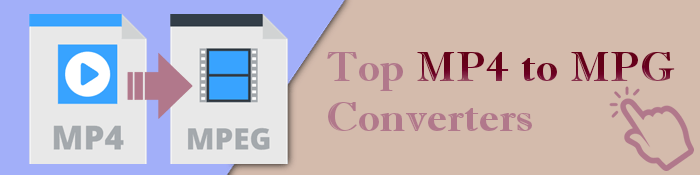
Berikut pengonversi video yang paling direkomendasikan untuk mengonversi MP4 ke MPG secara offline. Lihat mereka:
Dalam konversi video, kebanyakan orang mengkhawatirkan kualitas video keluaran. Kami merekomendasikan penggunaan Video Converter Ultimate karena dapat mengkonversi video MP4 tanpa kehilangan kualitas. Selain itu, mendukung ribuan format video dan audio, termasuk FLAC, WMA, MP4, AVI, MOV, WMV, dan banyak lagi. Alat ini juga merupakan editor video yang bagus untuk MP4 dan format lain dengan fungsi yang memungkinkan Anda mempersonalisasi video. Anda dapat mengedit video dengan cara memangkas, memotong, memutar, dan perubahan lainnya. Alat ini akan membantu Anda mengonversi file MP4 apa pun dengan kecepatan super cepat dan keluaran berkualitas penuh. Hanya dengan satu klik, Anda dapat mengonversi beberapa file secara bersamaan, sehingga menghemat waktu Anda.
Berikut langkah-langkah yang harus diikuti untuk mengonversi video MP4 ke MPG di Windows atau Mac menggunakan Video Converter Ultimate:
01 Unduh, instal, dan luncurkan perangkat lunak di komputer Anda. Tekan tombol Tambah File di pita atas atau tombol tambah besar di tengah untuk memuat file MP4.

02 Pilih format output MPG dari daftar drop-down Convert All to . Dengan mengetuk ikon Profil Khusus , Anda dapat menyesuaikan file video keluaran.

03 Klik tombol Telusuri untuk memilih di mana file yang dikonversi akan disimpan dan tekan tombol Konversi Semua untuk memulai proses konversi.

Prism Video Converter menonjol sebagai pilihan bagus lainnya untuk mengonversi file MP4 ke MPG. Ini juga memungkinkan Anda untuk mengedit atau mengompres file MP4 Anda hanya dengan beberapa klik. Ini membantu menghemat waktu.
Prism Video Converter populer karena dapat memproses video dalam berbagai format, termasuk MPEG, MOV, AVI, MP4, FLV, dll. Ia juga dapat mengkonversi file audio dan video dari gadget tertentu seperti iPad, iPhone, PS4, Xbox, dll.
Berikut adalah langkah-langkah yang harus diikuti untuk mengonversi file ke MPG di Mac menggunakan Prism Video Converter.
Langkah 1: Unduh, instal, dan luncurkan perangkat lunak di PC Anda. Klik Tambahkan File pada antarmuka utama untuk mengimpor video MP4 Anda ke perangkat lunak.
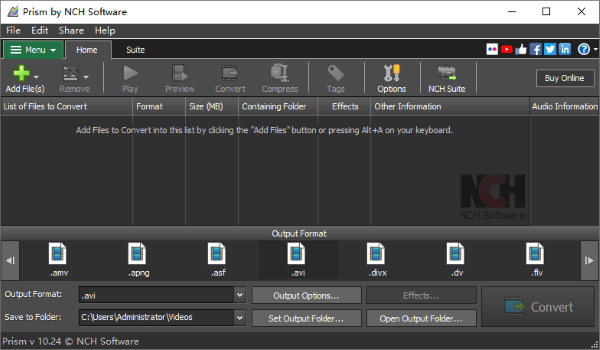
Langkah 2: Pilih MPG pada Format Output . Untuk menyesuaikan video, gunakan pengaturan Opsi Video dan Opsi Encoder .
Langkah 3: Terakhir tekan tombol Konversi untuk memulai proses konversi.
Konversi video online telah mendapatkan popularitas yang signifikan sebagai cara untuk mengkonversi file MP4 ke video MPG. Alat online ini memiliki kelebihan dan kekurangan. Misalnya, proses konversi mungkin terhenti jika internet Anda tidak stabil. Namun, ini dapat menghemat lebih banyak waktu Anda dibandingkan mengunduh atau menginstal program.
Jika Anda mencari alat online untuk mengonversi berkas MP4 ke MPG, Konverter Online-Konversi MP4 ke MPG adalah alat luar biasa yang akan memenuhi kebutuhan Anda secara efektif. Ini adalah alat online yang nyaman digunakan. Alat pengonversi online ini memungkinkan Anda menyesuaikan file MPG dan memilih kecepatan bingkai, kecepatan bit video, rasio aspek, dll.
Di bawah ini adalah petunjuk untuk memandu Anda dalam menggunakan konverter online ini:
Langkah 1: Di browser komputer Anda, buka situs web konverter. Tekan Pilih File untuk mengunggah video Anda. Anda juga dapat mengunggah dari Google Drive , URL, atau Dropbox Anda.
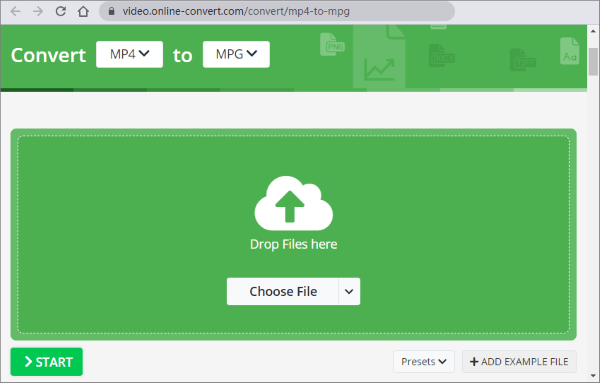
Langkah 2. Jangan ragu untuk mengubah pengaturan sesuai kebutuhan. Kemudian tekan tombol MULAI .
Zamzar adalah pengonversi video MP4 ke MPG online luar biasa lainnya. Sangat nyaman digunakan, dan tidak perlu mengunduh, registrasi, atau login. Konverter online ini juga mendukung impor URL. Hanya perlu empat langkah untuk mengonversi file MP4 Anda ke MPG.
Berikut langkah-langkah yang harus diikuti untuk mengkonversi MP4 ke MPG menggunakan Zamzar:
Langkah 1: Kunjungi situs web Zamzar. Klik Pilih File untuk mengimpor file MP4 dari komputer Anda, Google Drive, Dropbox , atau URL.

Langkah 2: Klik Konversi Ke dan pilih format MPG . Kemudian tekan tombol Konversi Sekarang untuk mulai mengonversi.
Langkah 3: Klik tombol Unduh untuk mengunduh file Anda yang telah dikonversi.
Ini juga merupakan salah satu konverter online terbaik yang mengubah file massal secara online dengan aman. Ini mendukung banyak file media dan file dokumen. Untuk mengubah file MP4 ke MPG, berikut langkah-langkah yang harus diikuti:
Langkah 1. Pilih file MP4 yang akan dikonversi dengan menyeret dan melepaskan file ke dalam sistem dan klik opsi MPG dari format file target.
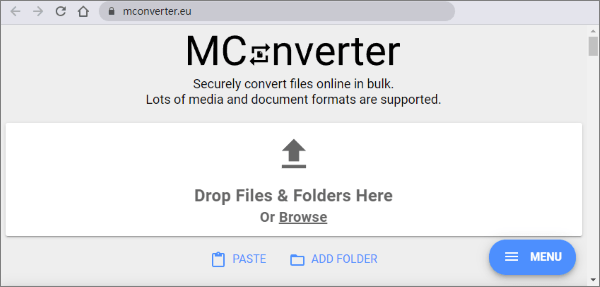
Langkah 2. Unduh file Anda setelah alat selesai diproses. Anda juga dapat menggunakan opsi untuk mengunduh otomatis.
Posting ini telah menunjukkan kepada Anda berbagai cara untuk mengkonversi file video MP4 ke MPG. Dengan mengikuti langkah-langkah di atas, Anda bisa mendapatkan format video yang Anda inginkan dengan mudah. Video Converter Ultimate adalah pilihan sempurna; ini memberikan video berkualitas tinggi dan bekerja dengan stabil.
Artikel Terkait:
Pengonversi MP4 ke MP3 Terbaik: 13 Perangkat Lunak Populer yang Tidak Boleh Anda Lewatkan
Bagaimana Mengonversi Video iPhone ke MP4 tanpa Kehilangan Kualitas dalam 7 Cara?
11 Cara Mengonversi File DAT ke MP4 Tanpa Kehilangan Kualitas File
Konversi VOB ke MP4 Hanya dengan Beberapa Klik [Tips dan Trik Pakar]